Som IT-ekspert har jeg sett min andel av blå skjermer forårsaket av en rekke problemer. Etter min erfaring er en av de vanligste synderne VMware. Det er noen få ting som kan føre til at VMware forårsaker en blå skjerm på Windows 10 eller 11. Den første er at VMware ikke er kompatibel med Windows-versjonen du bruker. Det andre er at VMware-installasjonen din er ødelagt eller skadet. Den tredje og vanligste grunnen til at VMware forårsaker blå skjermer er på grunn av utdaterte eller ødelagte drivere. Når VMware-drivere blir utdaterte eller ødelagte, kan de forårsake alle slags problemer, inkludert blå skjermer. Hvis du ser blå skjermer etter oppgradering til Windows 10 eller 11, eller etter installering av VMware, er det sannsynligvis på grunn av ett av disse tre problemene. For å fikse problemet, må du oppdatere VMware-installasjonen, installere de nyeste driverne eller nedgradere til en kompatibel versjon av Windows.
Hvis VMware forårsaker blå skjerm feil i Windows 11/10, kan du finne følgende tips nyttige. Det er forskjellige grunner til at vertsmaskinen din ikke kan starte opp den virtuelle VMware-maskinen. Denne artikkelen forklarer noen av de vanligste årsakene og hvordan du løser dette problemet på få minutter.

VMware forårsaker blå skjerm på Windows 11/10
Hvis VMware forårsaker en blå skjerm på Windows 11/10, følg disse trinnene:
- Oppdater VMware
- Lite datamaskinressurs
- Deaktiver Hyper-V
- Deaktiver andre virtuelle maskiner
- Korrupt ISO-fil
For å lære mer om disse trinnene, fortsett å lese.
1] Oppdater VMware
Dette er sannsynligvis det aller første du må sjekke. Det kan hende at VMware ikke starter den virtuelle maskinen din på grunn av en krasj eller feil. Hvis du nylig oppdaterte VMware-applikasjonen, kan den inneholde en feil som kan forårsake problemet ovenfor.
I de fleste tilfeller vil selskaper gjenkjenne feilen og gi ut en oppdatering nesten umiddelbart. Hvis det samme skjer med VMware-installasjonen din, er sjansen stor for at de allerede har gitt ut en oppdatering. Det er derfor det anbefales å sjekke den offisielle applikasjonen og installere en oppdatering hvis den er utgitt.
2] Lite datamaskinressurs
Selv om den offisielle uttalelsen sier noe om en 1,3 GHz prosessor og 2 GB RAM, kan det hende du ikke kan kjøre en virtuell maskin jevnt eller i det hele tatt med slike ressurser. Det anbefales alltid å sette opp mye bedre maskinvare enn det som er nevnt.
autocad 2010 windows 10
Hvis du har den gamle x64-arkitekturen, vil du ikke kunne kjøre virtuelle VMware-maskiner. Med andre ord, det er stor sjanse for at det oppstår en blåskjermfeil på vertsmaskinen mens det virtuelle operativsystemet kjører. Det er derfor det anbefales å ha den beste maskinvarekonfigurasjonen for å omgå BSOD.
Profesjonelle råd: Du kan åpne Task Manager sammen med VMware for å sjekke hvilken applikasjon som bruker mest RAM og andre ressurser. Du kan deretter lukke slike unødvendige applikasjoner for å tildele flere CPU-ressurser til VMware.
3] Deaktiver Hyper-V
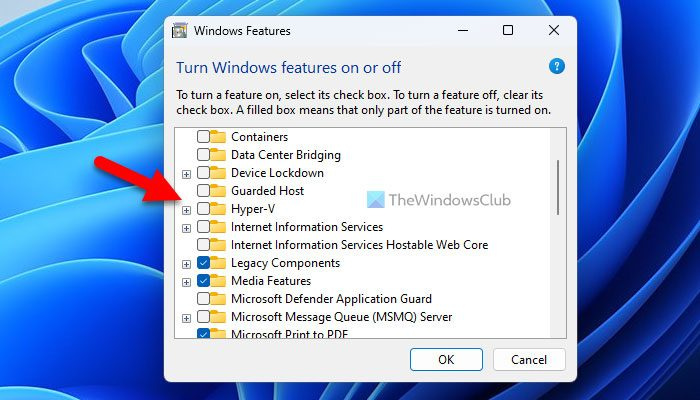
Hyper-V er en lag 1 hypervisor som gjør en vertsmaskin til en virtuell PC. På den annen side er VMware en lag 2 hypervisor som bruker vertsmaskinen til å lage en virtuell maskin. Det er grunnen til at hvis du aktivert Hyper-V før, vil du ikke kunne bruke virtuelle maskinapplikasjoner fra VMware eller VirtualBox samtidig. Du må deaktivere noen av dem. Med andre ord, hvis du vil bruke VMware, må du deaktivere Hyper-V.
For å deaktivere Hyper-V i Windows 11/10, gjør følgende:
- Klikk på søkefeltet på oppgavelinjen.
- Søk Windows-systemfunksjoner .
- Klikk på et enkelt søkeresultat.
- Fjern merket for Hyper-V avmerkingsboksen.
- trykk FINT knapp.
- La det avslutte alle prosesser.
- Start datamaskinen på nytt.
Etter det vil du kunne bruke VMware uten BSOD.
4] Slå av andre virtuelle maskiner
Mange bruker ofte flere virtuelle maskinapplikasjoner som VirtualBox, VMware, etc. samtidig. I de fleste situasjoner kan en slik arbeidsflyt forårsake en blåskjermfeil på datamaskinen. Det er derfor det anbefales å deaktivere annen virtuell maskinprogramvare. For å gjøre dette kan du ta hjelp av Task Manager for å avslutte alle avhengigheter.
CPU-en støttes ikke (nx)
5] Last ned ISO-filen på nytt
Hvis VMware forårsaker en blå skjerm når du installerer operativsystemet for den virtuelle maskinen, anbefales det at du laster ned ISO-filen på nytt. Hvis ISO-en kommer med noen ødelagte filer, er det en sjanse for å få en BSOD når du bruker den ISO-en i en virtuell maskin. Du kan følge denne veiledningen for å laste ned Windows 11/10 ISO-bilde direkte.
Lese: Slik fikser du VMware intern feil ved oppstart
Kan VMware forårsake BSOD?
Ja, VMware kan forårsake BSOD på Windows 11/10 PC. Som nevnt tidligere, kan det være utallige grunner til at du kan få en blåskjerm-feil på grunn av å ha VMware på datamaskinen din. FYI, denne artikkelen nevner noen vanlige årsaker, og det anbefales å følge dem for å bli kvitt dette problemet.
Er VMware kompatibel med Windows 11?
Ja, VMware er kompatibel med Windows 11. Hvis du har installert Windows 11 uten å kompromittere de offisielle systemkravene, kan du enkelt installere VMware på datamaskinen din. I følge den offisielle uttalelsen krever VMware minimum 2 GB RAM og en klokkehastighet på 1,3 GHz. På den annen side fungerer den sømløst på nesten alle x64-arkitekturer.
Lese: VMware støtter ikke User Level Monitor på denne verten .













